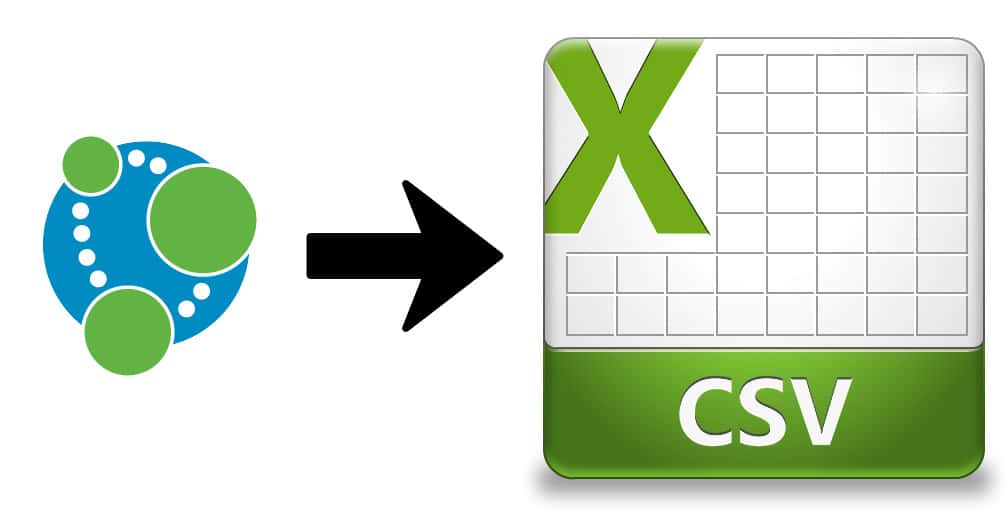1,1K
W kilku krokach można przekonwertować plik VCF z zapisanymi kontaktami do pliku CSV. Jest to możliwe za pomocą konwertera w przeglądarce lub bezpośrednio w systemie Windows.
Konwersja kontaktów CVF do pliku CSV za pomocą konwertera online
Konwersja pliku VCF do formatu CSV jest konieczna na przykład wtedy, gdy chcemy zaimportować zapisane kontakty do programu Outlook. Najwygodniejszym sposobem jest skorzystanie z konwertera online.
- Otwórz konwerter w przeglądarce. Na przykład, zalecana jest usługa „Konwerter vCard na LDIF/CSV”.
- Prześlij plik VCF tutaj za pomocą przycisku „Wybierz plik” i wybierz „CSV” z menu rozwijanego w pozycji „Format”. Następnie kliknij na „Konwertuj”.
- Plik zostanie teraz przekonwertowany. Zostanie otwarte okno, w którym można określić nazwę pliku i miejsce zapisu.
- Kliknij na „Zapisz”, aby pobrać plik na swój komputer.
Alternatywa: Konwertuj w Eksploratorze Windows
Jeśli nie chcesz używać konwertera w przeglądarce, możesz również użyć do tego celu Eksploratora Windows. W tym przypadku należy najpierw zaimportować kontakty do systemu Windows, a następnie wyeksportować je do pliku CSV.
- Otwórz folder „Kontakty” w Eksploratorze. Znajdziesz go w folderze „C:\Username☻Contacts”.
- Kliknij przycisk „Importuj” i wybierz w nowym polu pozycję „vCard (plik VCF)”.
- Nawiguj do pliku VCF, który chcesz zaimportować i kliknij „Otwórz”.
- Każdy kontakt, który ma zostać zaimportowany, musi zostać potwierdzony przez użytkownika krótkim kliknięciem przycisku „OK”. Po wykonaniu tych czynności należy wybrać opcję „Zamknij”.
- Po zaimportowaniu kontaktów kliknij przycisk „Eksportuj”.
- Kliknij na „CSV (słowa oddzielone separatorami)” i określ, pod jaką nazwą pliku i w jakiej lokalizacji ma zostać zapisany późniejszy plik CSV. Potwierdź przyciskiem „Dalej”.
- Teraz można wybrać pola, które mają być eksportowane do pliku CSV. Można to zrobić, po prostu zaznaczając lub odznaczając odpowiednie pozycje.
- Po kliknięciu przycisku „Zakończ” zostanie przeprowadzona konwersja do pliku CSV.